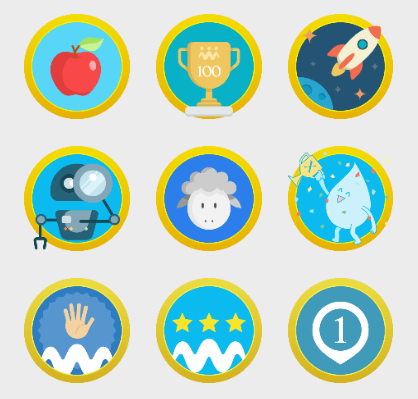Anleitung für die
CrowdWater | SPOTTERON
App
Die CrowdWater App
Merkblatt CrowdWater App / Merkblatt Platzierung der virtuellen Messlatte
- Startbildschirm
- Neuer Spot: virtuelle Messlatte (Wasserstand)
- Neuer Spot: physische Messlatte (Wasserstand)
- Neuer Spot: Bodenfeuchte
- Neuer Spot: Trockenfallender Bach
- Neuer Spot: Plastikverschmutzung
- Neuer Spot: Fliessgewässertyp
- Spot Update
- Fortgeschrittene Optionen: Abflussmessung
- Social Media
- Badges
- Häufig gestellte Fragen: FAQ
Startbildschirm
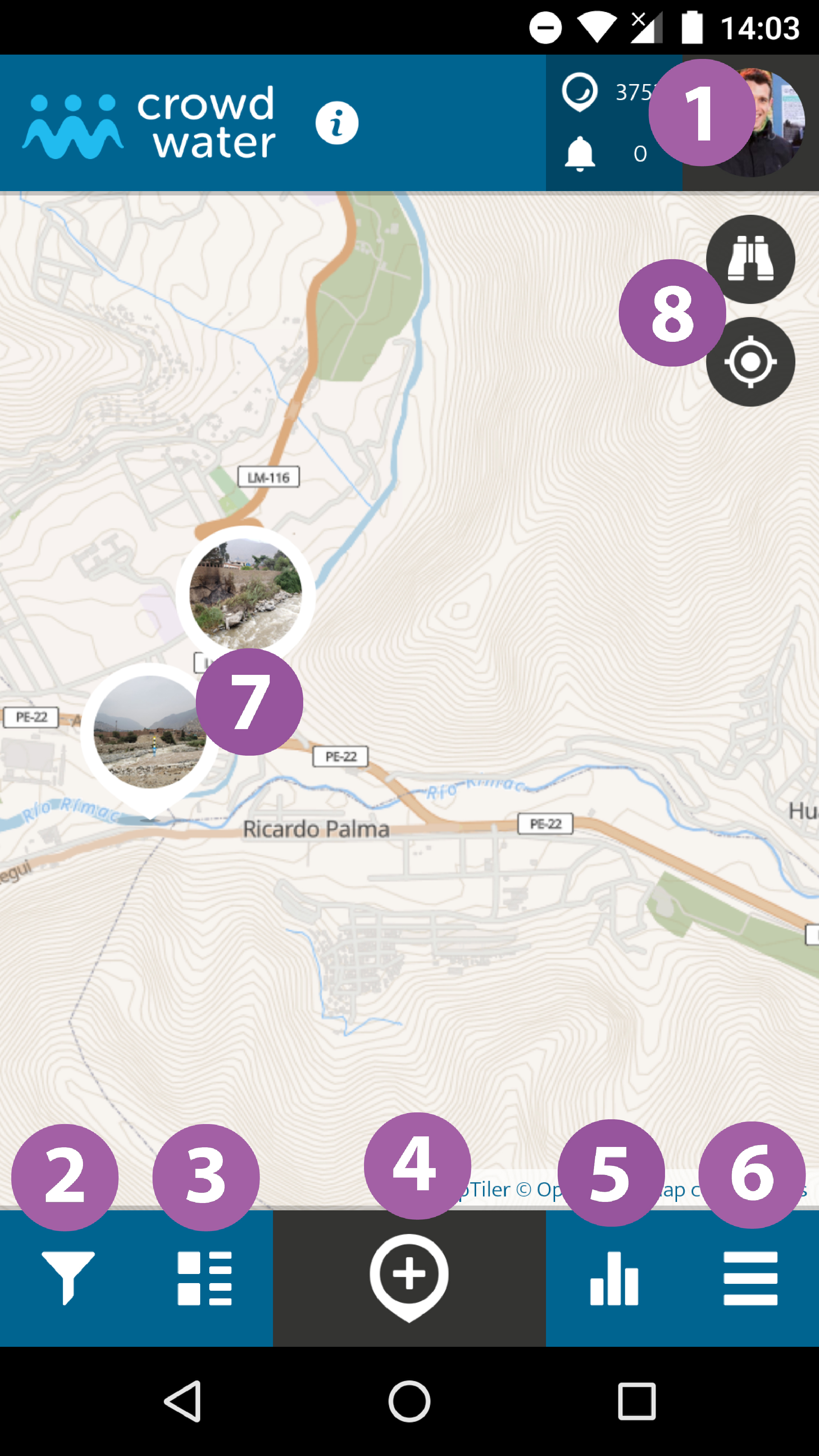
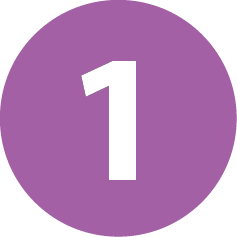 Im User-Bereich deiner App findest du den Newsfeed mit den neuen Aktivitäten deiner Freunde und des Projekts, die Sammlung deiner eigenen Spots, deine Abzeichen und deine Profilangaben zu dir selbst. Wenn du weiter links/rechts wischt findest du des weiteren die Liste der UserInnen, die dir in der App folgen und denen du selbst folgst.
Im User-Bereich deiner App findest du den Newsfeed mit den neuen Aktivitäten deiner Freunde und des Projekts, die Sammlung deiner eigenen Spots, deine Abzeichen und deine Profilangaben zu dir selbst. Wenn du weiter links/rechts wischt findest du des weiteren die Liste der UserInnen, die dir in der App folgen und denen du selbst folgst.
 Im Filterbereich kannst du die Spots auf der Karte nach den verschiedenen Kriterien in Echtzeit filtern. Mit dem Zurücksetzen Button hebst du diese Filterung wieder auf.
Im Filterbereich kannst du die Spots auf der Karte nach den verschiedenen Kriterien in Echtzeit filtern. Mit dem Zurücksetzen Button hebst du diese Filterung wieder auf.
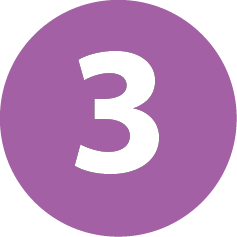 Hier werden die Beobachtungen in der App chronologisch aufgelistet. Die Kopfzeile kannst du ausklappen um die Einträge nach aktueller Sichtbarkeit oder nach «Top Spots» darzustellen.
Hier werden die Beobachtungen in der App chronologisch aufgelistet. Die Kopfzeile kannst du ausklappen um die Einträge nach aktueller Sichtbarkeit oder nach «Top Spots» darzustellen.
 Hier kannst du neue Beobachtungen (virtuelle Messlatte, Bodenfeuchte, trockenfallender Bach, physische Messlatte, Plastikverschmutzung, Fliessgewässertyp) eingeben und absenden. Dafür stehen verschiedene Attribute bereit, die je nach Auswahl eingeblendet werden. Mit Speichern sendest du deinen Betrag ab, mit dem Sanduhr Symbol kannst du deine Daten in der Warteschlange speichern (zum Beispiel falls du kein Internet hast).
Hier kannst du neue Beobachtungen (virtuelle Messlatte, Bodenfeuchte, trockenfallender Bach, physische Messlatte, Plastikverschmutzung, Fliessgewässertyp) eingeben und absenden. Dafür stehen verschiedene Attribute bereit, die je nach Auswahl eingeblendet werden. Mit Speichern sendest du deinen Betrag ab, mit dem Sanduhr Symbol kannst du deine Daten in der Warteschlange speichern (zum Beispiel falls du kein Internet hast).
 Dies ist die Rangliste aller TeilnehmerInnen. Hier kann man sehen, wer wie viele Spots und Spot Updates gemacht hat. Man kann Statistiken pro Woche, Monat, Jahr oder über die gesamte Zeit anzeigen.
Dies ist die Rangliste aller TeilnehmerInnen. Hier kann man sehen, wer wie viele Spots und Spot Updates gemacht hat. Man kann Statistiken pro Woche, Monat, Jahr oder über die gesamte Zeit anzeigen.
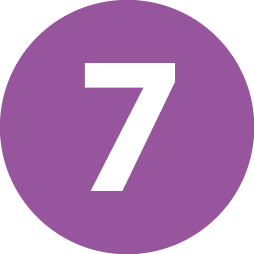 Indem man auf einen Spot klickt, kann man ihn genauer ansehen oder eine weitere Messung hinzufügen.
Indem man auf einen Spot klickt, kann man ihn genauer ansehen oder eine weitere Messung hinzufügen.
 Mit dem Fernrohrsymbol kannst du nach Orten und Adressen suchen, ähnlich wie in Google Maps. Mit dem Fadenkreuz kannst du die Karte auf deinen momentanen Standort zentrieren wenn die Ortungsdienste aktiviert sind.
Mit dem Fernrohrsymbol kannst du nach Orten und Adressen suchen, ähnlich wie in Google Maps. Mit dem Fadenkreuz kannst du die Karte auf deinen momentanen Standort zentrieren wenn die Ortungsdienste aktiviert sind.
Neuer Spot: virtuelle Messlatte (Wasserstand)
Achtung: Diese Kategorie wurde früher «Wasserstand» genannt. Dies ist eine alte Bezeichnung für diese Kategorie, welche im April 2020 geändert wurde. Die Funktionalitäten sind jedoch genau gleich geblieben.
Einen neuen Wasserstandspot anzufangen ist einfach. Du musst nur einen passenden Standort neben einen Fluss finden, den Leute einfach erreichen können – ohne dabei Gefahr zu laufen ins Wasser zu fallen! Vergewissere dich, dass dein GPS eingeschaltet ist (in den Einstellungen ausserhalb der App). Nachdem du die SPOT HINZUFÜGEN Taste gedrückt hast:


 Vergewissere dich, dass die Koordinaten richtig sind. Andernfalls ziehe die Karte zum richtigen Standort.
Vergewissere dich, dass die Koordinaten richtig sind. Andernfalls ziehe die Karte zum richtigen Standort.
 Wähle WASSERSTAND, um einen neuen Wasserstandspot zu erstellen.
Wähle WASSERSTAND, um einen neuen Wasserstandspot zu erstellen.
 Mache ein neues Foto, oder wähle eines deiner Fotos aus dem Album aus. Idealerweise gibt es etwas im Foto, das nachfolgenden NutzerInnen bei Messungen als Referenz für den Wasserstand dient. Versuche grosse Feldblöcke, eine Wand auf der anderen Seite des Flusses, Brückenpfeiler oder weitere Objekte, welche vermutlich lange an der gleichen Stelle bleiben, ins Foto zu bekommen. Wichtig: Das Foto soll im rechten Winkel zum gegenüberliegenden Ufer gemacht werden, also in einem 90° Winkel zur Fliessrichtung des Flusses.
Mache ein neues Foto, oder wähle eines deiner Fotos aus dem Album aus. Idealerweise gibt es etwas im Foto, das nachfolgenden NutzerInnen bei Messungen als Referenz für den Wasserstand dient. Versuche grosse Feldblöcke, eine Wand auf der anderen Seite des Flusses, Brückenpfeiler oder weitere Objekte, welche vermutlich lange an der gleichen Stelle bleiben, ins Foto zu bekommen. Wichtig: Das Foto soll im rechten Winkel zum gegenüberliegenden Ufer gemacht werden, also in einem 90° Winkel zur Fliessrichtung des Flusses.
 Sobald du das Foto gemacht hast, öffnet sich der Image-Editor, wo du die virtuelle Messlatte hinzufügen kannst. Wie das aussehen könnte, kannst du in diesem Video anschauen.
Sobald du das Foto gemacht hast, öffnet sich der Image-Editor, wo du die virtuelle Messlatte hinzufügen kannst. Wie das aussehen könnte, kannst du in diesem Video anschauen.
 Du hast drei verschiedene Messlatten zur Auswahl. Bevor du eine auswählst, versuche dich zu entschieden, ob der Fluss zurzeit einen niedrigen, mittleren oder hohen Wasserstand hat. Wähle die dazu passende Messlatte aus. Falls du dich nicht entscheiden kannst, wähle die gelbe (mittlere) Messlatte.
Du hast drei verschiedene Messlatten zur Auswahl. Bevor du eine auswählst, versuche dich zu entschieden, ob der Fluss zurzeit einen niedrigen, mittleren oder hohen Wasserstand hat. Wähle die dazu passende Messlatte aus. Falls du dich nicht entscheiden kannst, wähle die gelbe (mittlere) Messlatte.
 Füge die Messlatte hinzu. Passe die Grösse der Messlatte mit zwei Fingern an. Die genaue Position kannst du mit einem Finger festlegen, sodass Null genau auf der momentanen Wasserlinie liegt, das untere Ende auf dem Boden des Baches ist (oder alternativ so tief, wie das Wasser minimal sinkt) und das obere Ende so hoch wie das Wasser realistischerweise steigt. Auch alltägliche Schwankungen sollten möglichst schon mehr als nur eine Klasse abdecken.
Füge die Messlatte hinzu. Passe die Grösse der Messlatte mit zwei Fingern an. Die genaue Position kannst du mit einem Finger festlegen, sodass Null genau auf der momentanen Wasserlinie liegt, das untere Ende auf dem Boden des Baches ist (oder alternativ so tief, wie das Wasser minimal sinkt) und das obere Ende so hoch wie das Wasser realistischerweise steigt. Auch alltägliche Schwankungen sollten möglichst schon mehr als nur eine Klasse abdecken.
 Im Kommentarfeld kannst du den Spot beschreiben. Teile den weiteren TeilnehmerInnen mit, wie sie den Spot am besten finden können, wo genau der Standort liegt und von wo du das Foto gemacht hast.
Im Kommentarfeld kannst du den Spot beschreiben. Teile den weiteren TeilnehmerInnen mit, wie sie den Spot am besten finden können, wo genau der Standort liegt und von wo du das Foto gemacht hast.
 Du kannst entweder auf SPEICHERN klicken, um den Spot zu registrieren, auf die Sanduhr um den Spot später hochzuladen oder auf Fortgeschrittene Optionen klicken, um zusätzlich den Abfluss abzuschätzen (siehe: Abflussmessung).
Du kannst entweder auf SPEICHERN klicken, um den Spot zu registrieren, auf die Sanduhr um den Spot später hochzuladen oder auf Fortgeschrittene Optionen klicken, um zusätzlich den Abfluss abzuschätzen (siehe: Abflussmessung).
Neuer Spot: Physische Messlatte (Wasserstand)

 Vergewissere dich, dass die Koordinaten richtig sind. Andernfalls ziehe die Karte zum richten Standort.
Vergewissere dich, dass die Koordinaten richtig sind. Andernfalls ziehe die Karte zum richten Standort.
 Wähle PHYSISCHE MESSLATTE, um einen neuen Spot für einen physische Messlatte zu erstellen.
Wähle PHYSISCHE MESSLATTE, um einen neuen Spot für einen physische Messlatte zu erstellen.
 Mache ein neues Foto, oder wähle eines deiner Fotos aus dem Album aus. Das Bild sollte deutlich die Messlatte und den momentanen Wasserstand zeigen, sodass man, wenn möglich, auch auf dem Foto den Wasserstand noch ablesen kann.
Mache ein neues Foto, oder wähle eines deiner Fotos aus dem Album aus. Das Bild sollte deutlich die Messlatte und den momentanen Wasserstand zeigen, sodass man, wenn möglich, auch auf dem Foto den Wasserstand noch ablesen kann.

 Nun musst du die Einheit der Messlatte auswählen und den Wasserstand notieren.
Nun musst du die Einheit der Messlatte auswählen und den Wasserstand notieren.
 Im Kommentarfeld ist Platz für weitere Bemerkungen. Vergiss nicht, deinen Spot am Schluss zu speichern.
Im Kommentarfeld ist Platz für weitere Bemerkungen. Vergiss nicht, deinen Spot am Schluss zu speichern.
Neue Messung: Für eine neue Messung musst du nur einen bereits existierenden Spot auswählen, auf das Plussymbol klicken (Spot Update) und die nötigen Schritte wiederholen.
Neuer Spot: Bodenfeuchte

 Vergewissere dich, dass die Koordinaten richtig sind. Andernfalls ziehe die Karte zum richtigen Standort.
Vergewissere dich, dass die Koordinaten richtig sind. Andernfalls ziehe die Karte zum richtigen Standort.
 Wähle BODENFEUCHTE, um einen neuen Bodenfeuchte Spot zu erstellen.
Wähle BODENFEUCHTE, um einen neuen Bodenfeuchte Spot zu erstellen.
 Mache ein Foto von dem Standort. Du kannst dann im Image-Editor die genau Stelle mit Pfeil und Kreis markieren:
Mache ein Foto von dem Standort. Du kannst dann im Image-Editor die genau Stelle mit Pfeil und Kreis markieren:

 Schätze die Bodenfeuchte mit deiner Hand oder mit deinen Schuhen. Stelle dir vor, du würdest einen Rucksack absetzten, du musst diesesn jedoch nicht tatsächlich abstellen. Es gibt acht Klassen, aus denen du auswählen kannst:
Schätze die Bodenfeuchte mit deiner Hand oder mit deinen Schuhen. Stelle dir vor, du würdest einen Rucksack absetzten, du musst diesesn jedoch nicht tatsächlich abstellen. Es gibt acht Klassen, aus denen du auswählen kannst:
- TROCKEN: Wenn du deinen Rucksack auf den Boden stellen würdest, würde dieser selbst nach längerer Zeit trocken bleiben?
- LANGSAM FEUCHT: Wenn du deinen Rucksack auf den Boden stellen würdest, würde dieser nach längerer Zeit langsam feucht werden?
- LANGSAM NASS: Wenn du deinen Rucksack auf den Boden stellen würdest, würde dieser nach längerer Zeit nass werden?
- SOFORT NASS: Wenn du deinen Rucksack auf den Boden stellen würdest, würde dieser sofort nass werden?
- MATSCHIG: Wenn du auf den Boden trittst, hörst du ein schmatzendes Geräusch?
- QUELLEND: Wenn du auf den Boden trittst, quillt Wasser unter deinem Schuh hervor?
- UNTER WASSER: Auf dem Boden steht das Wasser, ohne, dass du darauf stehst.
- REGEN / SCHNEE: Es liegt Schnee auf dem Boden oder es regnet zurzeit – daher kann keine Messung durchgeführt werden.
 Du kannst hier eine Standortbeschreibung hinzufügen, damit weitere NutzerInnen die Stelle besser finden können.
Du kannst hier eine Standortbeschreibung hinzufügen, damit weitere NutzerInnen die Stelle besser finden können.
Beende deine Messung, indem du auf SPEICHERN klickst.
Neue Messung: Für eine neue Messung musst du nur einen bereits existierenden Spot auswählen, auf das Plussymbol klicken (siehe Spot Update) und dann Schritte ![]() und
und ![]() wiederholen.
wiederholen.
Neuer Spot: Trockenfallender Bach

 Vergewissere dich, dass die Koordinaten richtig sind. Andernfalls ziehe die Karte zum richten Standort.
Vergewissere dich, dass die Koordinaten richtig sind. Andernfalls ziehe die Karte zum richten Standort.
 Wähle TROCKENFALLENDER BACH, um einen neuen trockenfallenden Bach zu erfassen.
Wähle TROCKENFALLENDER BACH, um einen neuen trockenfallenden Bach zu erfassen.
 Mache ein Foto von dem Standort und kennzeichne die beobachtete Stelle mit Pfeil und Kreis wie im Image-Editor wie in Punkt
Mache ein Foto von dem Standort und kennzeichne die beobachtete Stelle mit Pfeil und Kreis wie im Image-Editor wie in Punkt ![]() .
.
 Wie würdest du den Abfluss in Bach charakterisieren? Wie viel Wasser fliesst zurzeit? Wähle eine der folgenden sechs Kategorien aus:
Wie würdest du den Abfluss in Bach charakterisieren? Wie viel Wasser fliesst zurzeit? Wähle eine der folgenden sechs Kategorien aus:
- TROCKENES BACHBETT: kein sichtbares Wasser und das Bachbett ist trocken
- FEUCHTES BACHBETT: kein sichtbares Wasser, aber das Bachbett ist nass (für mindestens 2 cm unter der Oberfläche)
- ISOLIERTE PFÜTZEN: getrennte Wasserpfützen, welche keine sichtbare Fliessbewegung haben, befinden sich im Bachbett
- STEHENDES WASSER: Wasser, jedoch ohne sichtbare Fliessbewegung
- TRÖPFELNDES WASSER: eine sehr geringe, jedoch eindeutig sichtbare, Fliessbewegung
- FLIESSENDES WASSER: eine durchgehende und deutliche Fliessbewegung
 Trage eine Wegbeschreibung ein, damit weitere NutzerInnen den Standort einfacher finden können.
Trage eine Wegbeschreibung ein, damit weitere NutzerInnen den Standort einfacher finden können.
Neue Messung: Für eine neue Messung musst du nur einen bereits existierenden Spot auswählen, auf das Plussymbol klicken (Spot Update) und dann Schritte ![]() und
und ![]() wiederholen.
wiederholen.
Neuer Spot: Plastikverschmutzung
Du hast zwei Möglichkeiten Plastikverschmutzung zu messen. Du kannst einerseits schwimmendes Plastik beobachten und andererseits die Plastikverschmutzung am Ufer messen. Von den unten beschriebenen Schritten unterscheiden sich die beiden Optionen nur in den Schritten 4 und 5. Der Pfad A (mit Schritten A4 und A5) bezieht sich auf die Messung von schwimmendem Plastik, der Pfad B (mit Schritten B4 und B5) auf die Messung von Plastik am Ufer.




 Vergewissere dich, dass die Koordinaten richtig sind. Andernfalls ziehe die Karte zum richten Standort.
Vergewissere dich, dass die Koordinaten richtig sind. Andernfalls ziehe die Karte zum richten Standort.
 Wähle PLASTIKVERSCHMUTZUNG, um einen neuen Spot zur Plastikverschmutzung zu erstellen.
Wähle PLASTIKVERSCHMUTZUNG, um einen neuen Spot zur Plastikverschmutzung zu erstellen.
 Mache ein neues Foto, oder wähle eines deiner Fotos aus dem Album aus. Das Bild soll zeigen, wo du die Messung gemacht hast. Vielleicht kannst du sogar die beobachteten Plastik-Teile festhalten.
Mache ein neues Foto, oder wähle eines deiner Fotos aus dem Album aus. Das Bild soll zeigen, wo du die Messung gemacht hast. Vielleicht kannst du sogar die beobachteten Plastik-Teile festhalten.
 Wenn du schwimmendes Plastik über eine bestimmte Zeit beobachten möchtest, wähle «Schwimmendes Plastik» aus. Du kannst auch angeben, falls das beobachtete Gewässer nicht fliesst.
Wenn du schwimmendes Plastik über eine bestimmte Zeit beobachten möchtest, wähle «Schwimmendes Plastik» aus. Du kannst auch angeben, falls das beobachtete Gewässer nicht fliesst.
 Gib nun die Zeit (in Minuten), während welchen du deine Beobachtung getätigt hast, an. Du kannst die Anzahl mit den Plus-/Minus-Buttons vergrössern oder verkleinern. Wir empfehlen eine Beobachtungszeit von 2 bis 15 Minuten. Gib auch an, ob du über die ganze Breite des Flusses oder nur über einen Teil der Breite beobachtet hast, indem du den entsprechenden Button drückst.
Gib nun die Zeit (in Minuten), während welchen du deine Beobachtung getätigt hast, an. Du kannst die Anzahl mit den Plus-/Minus-Buttons vergrössern oder verkleinern. Wir empfehlen eine Beobachtungszeit von 2 bis 15 Minuten. Gib auch an, ob du über die ganze Breite des Flusses oder nur über einen Teil der Breite beobachtet hast, indem du den entsprechenden Button drückst.
 Wenn du Plastik am Ufer beobachten möchtest, wähle «Plastik am Ufer» aus.
Wenn du Plastik am Ufer beobachten möchtest, wähle «Plastik am Ufer» aus.
 Wähle die Länge der Strecke aus, entlang der du Plastikteile gezählt hast. Die beobachtete Uferbreite sollte etwa den normalen Schwankungen des Wasserspiegels entsprechen.
Wähle die Länge der Strecke aus, entlang der du Plastikteile gezählt hast. Die beobachtete Uferbreite sollte etwa den normalen Schwankungen des Wasserspiegels entsprechen.
 Halte fest, wie viele Plastikteile du gezählt hast.
Halte fest, wie viele Plastikteile du gezählt hast.
 In diesem Feld kannst du Kommentare niederschreiben, z.B. eine Wegbeschreibung, damit man deinen Spot leichter finden kann.
In diesem Feld kannst du Kommentare niederschreiben, z.B. eine Wegbeschreibung, damit man deinen Spot leichter finden kann.
 Wenn du Lust hast, darfst du unter diesem Punkt noch weitere Angaben zum beobachteten Plastiktyp machen.
Wenn du Lust hast, darfst du unter diesem Punkt noch weitere Angaben zum beobachteten Plastiktyp machen.
 Falls es dir möglich war, das Plastik zu entfernen, kannst du in diesem Feld ein Häkchen setzen.
Falls es dir möglich war, das Plastik zu entfernen, kannst du in diesem Feld ein Häkchen setzen.
 Vergiss nicht, deinen Spot zu speichern.
Vergiss nicht, deinen Spot zu speichern.
Neue Messung: Für eine neue Messung musst du nur einen bereits existierenden Spot auswählen, auf das Plussymbol klicken (Spot Update) und die nötigen Schritte wiederholen.
Neuer Spot: Fliessgewässertyp

 Vergewissere dich, dass die Koordinaten richtig sind. Andernfalls ziehe die Karte zum richten Standort.
Vergewissere dich, dass die Koordinaten richtig sind. Andernfalls ziehe die Karte zum richten Standort.
 Wähle FLIESSGEWÄSSERTYP, um einen neuen Spot für einen Fliessgewässertyp zu erstellen.
Wähle FLIESSGEWÄSSERTYP, um einen neuen Spot für einen Fliessgewässertyp zu erstellen.
 Mache ein neues Foto, oder wähle eines deiner Fotos aus dem Album aus. Das Bild soll zeigen, wo du die Messung gemacht hast.
Mache ein neues Foto, oder wähle eines deiner Fotos aus dem Album aus. Das Bild soll zeigen, wo du die Messung gemacht hast.
 Nun musst du verschiedene Fragen zu deinem beobachteten Fliessgewässer beantworten: Wie gross ist es? Ist das Wasser so sauber, dass du es trinken würdest? Ist es so sauber, dass du noch darin schwimmen würdest? Weiter kannst du den Materialtyp des Bachbetts sowie die Farbe des Wassers angeben. Kannst du den Grund des Gewässers erkennen? Kannst du Fische oder andere Lebewesen im Wasser sehen? Nachdem du auch diese Fragen beantwortet hast, kannst du allfällige Verschmutzungen schriftlich festhalten und angeben, ob das Fliessgewässer manchmal austrocknet. Wenn du den Namen des Gewässers kennst, kannst du auch diesen notieren.
Nun musst du verschiedene Fragen zu deinem beobachteten Fliessgewässer beantworten: Wie gross ist es? Ist das Wasser so sauber, dass du es trinken würdest? Ist es so sauber, dass du noch darin schwimmen würdest? Weiter kannst du den Materialtyp des Bachbetts sowie die Farbe des Wassers angeben. Kannst du den Grund des Gewässers erkennen? Kannst du Fische oder andere Lebewesen im Wasser sehen? Nachdem du auch diese Fragen beantwortet hast, kannst du allfällige Verschmutzungen schriftlich festhalten und angeben, ob das Fliessgewässer manchmal austrocknet. Wenn du den Namen des Gewässers kennst, kannst du auch diesen notieren.
 Im Kommentarfeld ist Platz für weitere Bemerkungen. Vergiss nicht, deinen Spot am Schluss zu speichern.
Im Kommentarfeld ist Platz für weitere Bemerkungen. Vergiss nicht, deinen Spot am Schluss zu speichern.
Neue Messung: Für eine neue Messung musst du nur einen bereits existierenden Spot auswählen, auf das Plussymbol klicken (Spot Update) und die nötigen Schritte wiederholen.
Spot Updaten
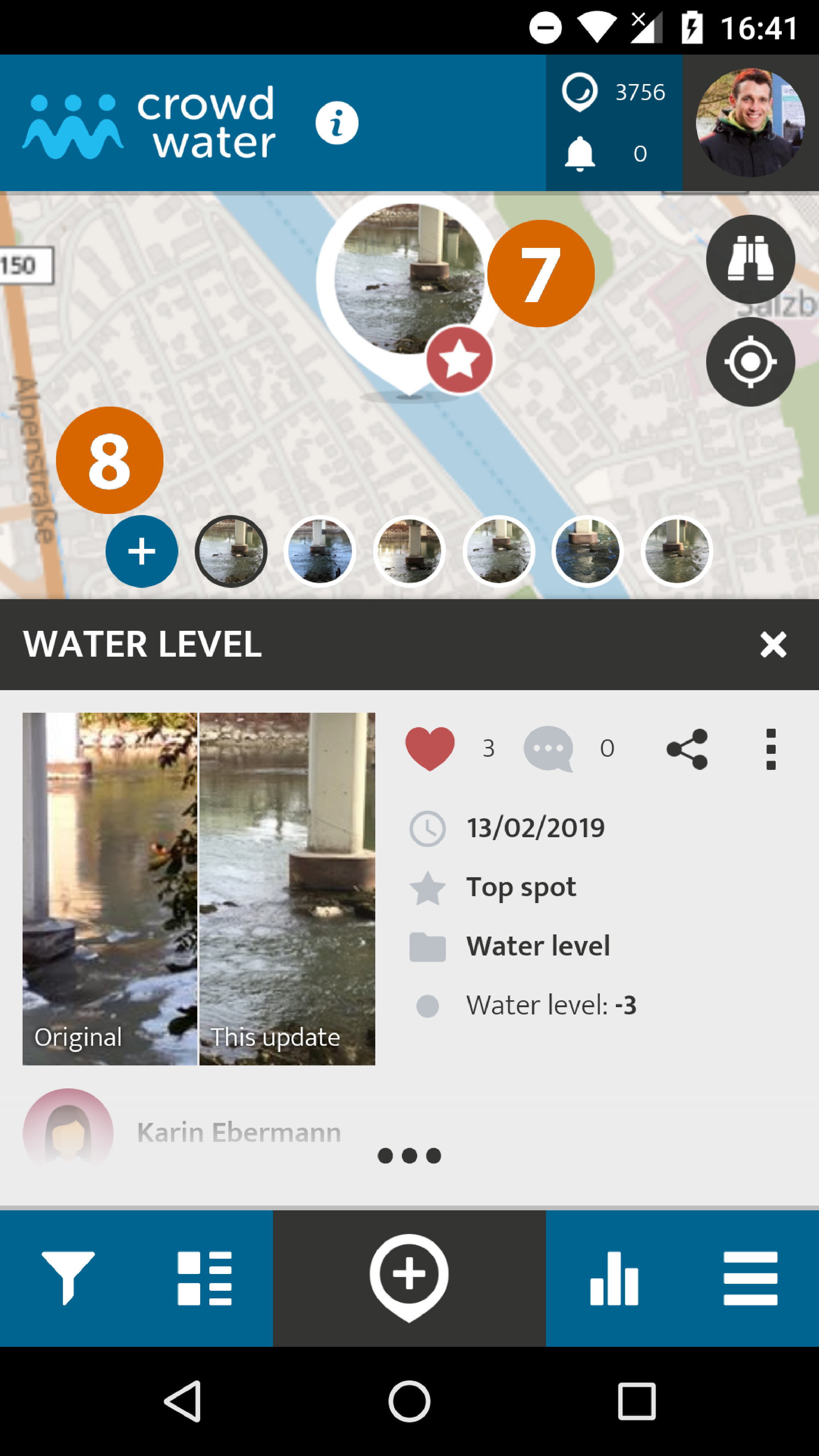

 Um eine neue Messung an einem bereits existierenden Spot zu machen, gehe zum Standort und klicke auf das Spotsymbol.
Um eine neue Messung an einem bereits existierenden Spot zu machen, gehe zum Standort und klicke auf das Spotsymbol.
 Klicke auf das Plussymbol in der Karte oder am unteren Ende der Seite, um die neue Messung zu starten. Dies funktioniert auf die gleiche Art und Weise bei VIRTUELLE und PHYSISCHE MESSLATTE, BODENFEUCHTE, TROCKENFALLENDER BACH, PLASTIKVERSCHMUTZUNG und FLIESSGEWÄSSERTYP.
Klicke auf das Plussymbol in der Karte oder am unteren Ende der Seite, um die neue Messung zu starten. Dies funktioniert auf die gleiche Art und Weise bei VIRTUELLE und PHYSISCHE MESSLATTE, BODENFEUCHTE, TROCKENFALLENDER BACH, PLASTIKVERSCHMUTZUNG und FLIESSGEWÄSSERTYP.
 Betrachte das Originalbild, um den genauen Standort zu finden.
Betrachte das Originalbild, um den genauen Standort zu finden.
 Mache ein Bild von der momentanen Situation.
Mache ein Bild von der momentanen Situation.
 Für VIRTUELLE MESSLATTE: Vergleiche das Originalbild mit der Messlatte mit dem momentanen Wasserstand. Versuche dabei einen Anhaltspunkt in der direkten Umgebung zu finden, wie zum Beispiel einen Felsblock, eine Wand oder einen Brückenpfeiler. In welcher Klasse würde sich der momentane Wasserstand befinden? Tippe die entsprechende Klasse an.
Für VIRTUELLE MESSLATTE: Vergleiche das Originalbild mit der Messlatte mit dem momentanen Wasserstand. Versuche dabei einen Anhaltspunkt in der direkten Umgebung zu finden, wie zum Beispiel einen Felsblock, eine Wand oder einen Brückenpfeiler. In welcher Klasse würde sich der momentane Wasserstand befinden? Tippe die entsprechende Klasse an.
Für PHYSISCHE MESSLATTE: Lies den momentanen Wasserstand von der physischen Messlatte ab und schreibe diesen in der passenden Einheit in das Textfeld.
Für BODENFEUCHTE: Überlege dir die momentane Bodenfeuchteklasse und klicke auf die Klasse.
Für TROCKENFALLENDER BACH: Überlege dir den momentanen Fliesszustand des Baches und klicke auf die Klasse.
Für PLASTIKVERSCHMUTZUNG: Mache eine neue Messung der momentanen Plastikverschmutzung an diesem Spot.
Für FLIESSGEWÄSSERTYP: Gib die Informationen über den momentanen Zustand des Gewässers ein. Was hat sich seit dem letzten Update verändert?
 Schreibe einen Kommentar, falls dir etwas Bemerkenswertes aufgefallen ist.
Schreibe einen Kommentar, falls dir etwas Bemerkenswertes aufgefallen ist.
Klicke auf SPEICHERN, um deine Messung abzuschliessen, oder scroll weiter nach unten zu den fortgeschrittenen Optionen, um den Abfluss zu messen (für VIRTUELLE MESSLATTE, siehe: Abflussmessung).
Fortgeschrittene Optionen: Abflussmessung
Schaue dir doch auch das Video zur Abflussmessung an.

 Die Breite eines Baches ist einfach abzuschätzen, solange der Bach klein ist, wird jedoch bei breiten Flüssen deutlich schwieriger. Versuche dir eine Brücke vorzustellen. Wie lange würdest du brauchen, um diese zu überqueren? Ein grosser Schritt ist in etwa ein Meter lang. Bitte schätze nur die Breite der Wasseroberfläche, nicht des gesamten Flussbettes.
Die Breite eines Baches ist einfach abzuschätzen, solange der Bach klein ist, wird jedoch bei breiten Flüssen deutlich schwieriger. Versuche dir eine Brücke vorzustellen. Wie lange würdest du brauchen, um diese zu überqueren? Ein grosser Schritt ist in etwa ein Meter lang. Bitte schätze nur die Breite der Wasseroberfläche, nicht des gesamten Flussbettes.
Du könntest auch ein externes App für die Distanzmessung verwenden.
 Die durchschnittliche Tiefe eines Baches ist oft schwierig abzuschätzen, vor allem, wenn man den Boden nicht sehen kann. Versuche die Tiefe trotzdem abzuschätzen! Für die Berechnung wird die durchschnittliche Tiefe, nicht die maximale Tiefe benötigt. Verwende denselben Querschnitt wie für die Breite. Eine Richtlinie wäre: Deine Knöchel sind in etwa 10 cm, deine Knie in etwa 50-55 cm und deine Hüfte ist ca. 90-100 cm über dem Boden.
Die durchschnittliche Tiefe eines Baches ist oft schwierig abzuschätzen, vor allem, wenn man den Boden nicht sehen kann. Versuche die Tiefe trotzdem abzuschätzen! Für die Berechnung wird die durchschnittliche Tiefe, nicht die maximale Tiefe benötigt. Verwende denselben Querschnitt wie für die Breite. Eine Richtlinie wäre: Deine Knöchel sind in etwa 10 cm, deine Knie in etwa 50-55 cm und deine Hüfte ist ca. 90-100 cm über dem Boden.

 Der Materialtyp vom Bachbett kann aus einer Liste ausgewählt werden. Normalerweise befindet sich mehr als eine Korngrösse im Bachbett, welche ist die häufigste?
Der Materialtyp vom Bachbett kann aus einer Liste ausgewählt werden. Normalerweise befindet sich mehr als eine Korngrösse im Bachbett, welche ist die häufigste?
- Schlamm
- Sand
- Kies (kleiner als ein Hühnerei)
- Geröll (grösser als ein Hühnerei, aber kleiner als 20 cm)
- Felsblöcke (grösser als 20 cm)
- Felsuntergrund (massiver Fels)
- Beton
 Für die Fliessgeschwindigkeit kann man entweder die Zahl in m/s direkt eingeben, oder die Stöckchen-Methode anwenden. Die Fliessgeschwindigkeit wird in m/s, nicht in km/h, gemessen, da ein Fluss deutlich langsamer fliesst, als ein Auto fährt. Wenn das Wasser in etwa so schnell fliesst, wie du gehst, ist es ca. 1 m/s. Alles über 3 m/s ist eher unwahrscheinlich, falls nicht gerade Hochwasser ist.
Für die Fliessgeschwindigkeit kann man entweder die Zahl in m/s direkt eingeben, oder die Stöckchen-Methode anwenden. Die Fliessgeschwindigkeit wird in m/s, nicht in km/h, gemessen, da ein Fluss deutlich langsamer fliesst, als ein Auto fährt. Wenn das Wasser in etwa so schnell fliesst, wie du gehst, ist es ca. 1 m/s. Alles über 3 m/s ist eher unwahrscheinlich, falls nicht gerade Hochwasser ist.

 Um die Fliessgeschwindigkeit abzuschätzen, nimm eine bestimmte Länge entlang vom Fluss, z.B. drei Meter. Diese Länge kannst du je nach Flussgrösse und Fliessgeschwindigkeit anpassen. Markiere deine Strecke mit Ästen, deinem Rucksack, einer Wasserflasche, oder ähnlichem. Werfe einen Zweig, ein Blatt oder ein anderes schwimmendes Objekt (kein Abfall!) ins Wasser. Es sollte in der Mitte des Flusses, etwas oberhalb von deiner markierten Strecke ins Wasser kommen. Zähle die Sekunden (oder verwende die Stoppuhr auf deinem Handy), während es zwischen deinem Start- und Endpunkt schwimmt. Nun hast du die Fliessgeschwindigkeit. Wenn du genau sein möchtest, kannst du diesen Schritt ein- bis zweimal wiederholen.
Um die Fliessgeschwindigkeit abzuschätzen, nimm eine bestimmte Länge entlang vom Fluss, z.B. drei Meter. Diese Länge kannst du je nach Flussgrösse und Fliessgeschwindigkeit anpassen. Markiere deine Strecke mit Ästen, deinem Rucksack, einer Wasserflasche, oder ähnlichem. Werfe einen Zweig, ein Blatt oder ein anderes schwimmendes Objekt (kein Abfall!) ins Wasser. Es sollte in der Mitte des Flusses, etwas oberhalb von deiner markierten Strecke ins Wasser kommen. Zähle die Sekunden (oder verwende die Stoppuhr auf deinem Handy), während es zwischen deinem Start- und Endpunkt schwimmt. Nun hast du die Fliessgeschwindigkeit. Wenn du genau sein möchtest, kannst du diesen Schritt ein- bis zweimal wiederholen.
Klicke SPEICHERN, um deinen Beitrag hochzuladen.
Social Media
Durch Klicken auf das eigene Profilbild rechts oben gelangst du zu deinem User-Profil. Darin enthalten sind die Timeline der Aktivitäten von UserInnen, denen du folgst, eine Übersicht der eigenen Spots sowie dein Profil, das du mit dem Stiftsymbol bearbeiten kannst. Auf den Seiten ganz rechts findest du zudem Listen von UserInnen, denen du folgst und die dir folgen.
- Einträge & Kommentare liken: Gefällt dir ein Beitrag eines Users oder einer Userin besonders gut, kannst du diesen mit einem Herz markieren.
- Einträge kommentieren: Du hast die Möglichkeit, Einträge anderer UserInnen zu kommentieren.
- Einträge teilen: Damit lassen sich Einträge auf Facebook, Twitter und Google+ teilen. Kopierst du den Link, kannst du ihn mit einem beliebigen Medium, z.B. E-Mail verschicken.
- UserInnen folgen / entfolgen: Um keine neuen Einträge von bestimmten UserInnen zu verpassen, kannst du ihnen folgen. Dazu reicht das Anklicken des Users bei einem Eintrag und ein Klick auf FOLLOW. Im Menü kannst du UserInnen auch nach ihrem Namen suchen.
Badges
Pro Beitrag in der CrowdWater App (sowohl für eine neue Station als auch für ein weiteren Beitrag bei einem bereits existierenden Standort) bekommst du einen Punkt. Wenn du gewisse Punktestände erreichst, bekommst du als Belohnung dafür eine Badge.
Hier siehst du die ersten neun Badges, die man bekommt. Wenn du noch mehr Punkte bekommst, wirst du noch weitere Badges entdecken.
Häufig gestellte Fragen
Kann ich auch neue Spots erstellen, wenn ich keine Internetverbindung habe?
Wenn du an einem Ort keine Verbindung zum Internet hast, kannst du trotzdem einen neuen Spot erstellen. Du kannst dafür normal das benötigte Foto machen und alle Felder ausfüllen. Am Ende klickst du dann anstelle von SPEICHERN auf das Sanduhrsymbol unten rechts. Dann werden deine Spots im Hauptmenü unter WARTENDE SPOTS abgespeichert. Diese kannst du dann zu einem späteren Zeitpunkt noch bearbeiten (um bspw. die GPS-Position manuell auf der Karte an den richtigen Ort zu verschieben) und sie dann mit einem Klick auf SPEICHERN manuell hochladen.
Zusätzlich kannst du unter dem Punkt OFFLINE MAPS & SPOTS Kartenausschnitte im Voraus herunterladen, sodass du dich nur mittels GPS lokalisieren kannst. Dabei werden automatisch die 20 aktuellsten Spots im Kartenausschnitt mit heruntergeladen. Falls du spezifische Spots im Voraus herunterladen willst, schaue dir die nächste Frage an.
Kann ich auch neue Messungen zu bestehenden Spots hinzufügen, wenn ich keine Internetverbindung habe?
Dafür kannst du entweder im Hauptmenü unter OFFLINE MAPS & SPOTS einen Kartenausschnitt herunterladen. Dabei werden die 20 aktuellsten Spots im Ausschnitt mit heruntergeladen. Falls du andere oder nur einzelne Spots ohne die Kartenausschnitte herunterladen willst, kannst du in der Spot Ansicht im Menü mit den drei Punkten oben rechts «Spot auf das Gerät laden» auswählen.
Werden meine Offline erstellten Spots und Updates automatisch hochgeladen?
Nein, du musst dafür im Hauptmenü unter WARTENDE SPOTS diese hochladen. Oft muss nämlich dafür noch die Position auf der Karte genau angepasst werden. Es ist daher gut, sich die Spots vor dem Hochladen nochmals anzuschauen.